सामग्री तालिका

AnyTrans
प्रभावकारिता: iPhones मा फाइलहरू प्रबन्ध गर्न अत्यन्त प्रभावकारी मूल्य: एकल कम्प्युटर लाइसेन्स प्रति वर्ष $39.99 बाट सुरु हुन्छ प्रयोग गर्न सजिलो: स्पष्ट इन्टरफेस र निर्देशनहरूको साथ प्रयोग गर्न धेरै सजिलो समर्थन: इमेल समर्थन, उपयोगी समस्या निवारण सुझावहरूको साथसारांश
AnyTrans आईओएस उपकरणहरूको लागि फाइल प्रबन्धक हो। तपाइँको कम्प्युटरबाट तपाइँको iOS यन्त्रमा वा तपाइँको यन्त्रबाट तपाइँको कम्प्युटरमा कुनै पनि प्रकारको मिडिया प्रतिलिपि गर्न सक्नुहुन्छ, साथै तपाइँको यन्त्र ब्याकअपहरू सिर्जना र व्यवस्थापन गर्न सक्नुहुन्छ। यसले तपाइँको अनलाइन भण्डारण प्रबन्ध गर्न तपाइँको iCloud खाता संग एकीकृत गर्न सक्छ, र तपाइँको यन्त्रमा अफलाइन प्रयोगको लागि वेबबाट भिडियोहरू डाउनलोड गर्न सक्छ। यो ठ्याक्कै iTunes प्रतिस्थापन होइन, तर यसले iTunes ले गर्ने अधिकांश दैनिक फाइल व्यवस्थापन कार्यहरू ह्यान्डल गर्नेछ।
मैले पत्ता लगाएको एउटै समस्याले मलाई iTunes लाई पूर्ण रूपमा बेवास्ता गर्न र AnyTrans मा भर पर्नबाट रोक्न सक्छ। आफ्नो iTunes पुस्तकालयमा फाइलहरू थप्नुहोस्। यसको सट्टा, तपाइँ तपाइँको अवस्थित लाइब्रेरीमा फाइलहरूसँग काम गर्न प्रतिबन्धित हुनुहुन्छ, यद्यपि तपाइँ अझै पनि iTunes मार्फत पुस्तकालयलाई सामान्य रूपमा परिमार्जन गर्न सक्नुहुन्छ जब AnyTrans स्थापना र चलिरहेको छ। तपाईं आफ्नो यन्त्रमा नयाँ फाइलहरू थप्न सक्नुहुन्छ, तर तपाईंको iTunes लाइब्रेरीमा पहिले नै रहेका फाइलहरूसँग काम गर्ने तुलनामा एकैचोटि धेरै फाइलहरू वा फोल्डरहरू थप्नु एक ढिलो प्रक्रिया हो।
मलाई के मन पर्छ : सफा इन्टरफेस। प्रभावशाली फाइल नियन्त्रण। वेब भिडियोहरू सिधै डाउनलोड गर्नुहोस्कार्यक्रममा, तपाईको आईओएस उपकरणको रंगसँग मेल खाने फाइल प्रबन्धक हुनु राम्रो हुन सक्छ। त्यहाँ पाँचवटा फरक स्किनहरू उपलब्ध छन्, र तपाईंले तिनीहरूलाई डाउनलोड गर्नुपर्ने भए तापनि, डाउनलोड र रूपान्तरण एकदमै चाँडो हुन्छ।
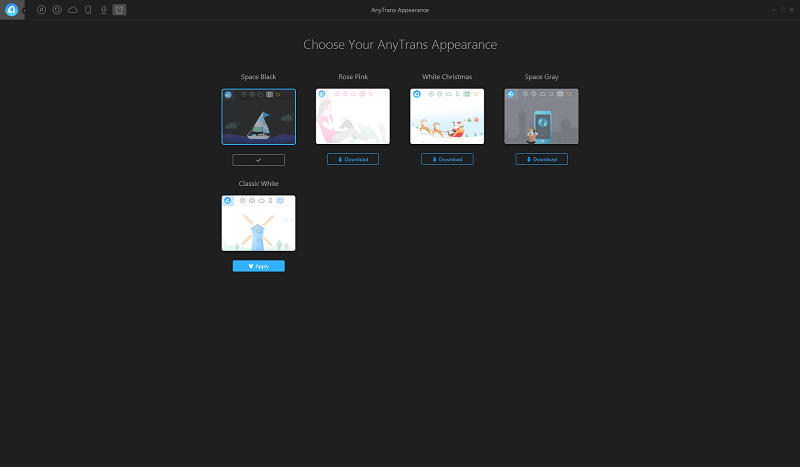
मेरो मूल्याङ्कनका कारणहरू
प्रभावकारिता: 4.5/5
AnyTrans iOS यन्त्रहरूमा फाइलहरू प्रबन्ध गर्न अत्यन्त प्रभावकारी छ, जुन यसको प्राथमिक उद्देश्य हो। यसले 5 को सट्टा 4.5 ताराहरू पाएको एक मात्र कारण एकै पटक धेरै फाइलहरू थप्ने समस्याको कारण हो जुन तपाईंको iTunes लाइब्रेरीमा पहिले नै अवस्थित छैन। आदर्श रूपमा, यसले तपाइँको iTunes पुस्तकालयसँग काम गर्न आवश्यक पर्दैन र तपाइँका फाइलहरू आफैं व्यवस्थापन गर्नेछ, तर यो ठूलो समस्या होइन।
मूल्य: 3/5
एकल कम्प्युटर लाइसेन्सको लागि प्रति वर्ष $ 39.99 को मूल्य अलि कडा छ। तपाईंले पारिवारिक इजाजतपत्र खरिद गर्दा यो धेरै किफायती हुन्छ, विशेष गरी यदि तपाईं आफ्नो iOS यन्त्रहरू एक भन्दा बढी कम्प्युटरको साथ प्रयोग गर्न चाहनुहुन्छ भने। जे होस्, धेरै नि:शुल्क विकल्पहरूले भर्खरै यन्त्र व्यवस्थापन स्थानमा तरंगहरू बनाइरहेका छन्, त्यसैले थोरै खोजी र धैर्यताले तपाईंलाई नि: शुल्क समान कार्यक्रम फेला पार्न सक्छ।
प्रयोगको सहजता: 4.5/ 5
यो सफ्टवेयर प्रयोग गर्न धेरै सजिलो छ, यद्यपि म एउटा धेरै सानो समस्यामा परेको छु। मैले मेरो iPhone लाई 1 मिनेट पछि स्क्रिन स्वत: लक गर्न सेट गरेको थिएँ, र मैले स्क्रिनलाई स्थायी रूपमा अनलक राख्नुपर्छ भन्ने महसुस नगरेसम्म मेरो यन्त्रको डेटा रिफ्रेस गर्ने काम अविश्वसनीय थियो।यसलाई प्रयोग गर्दै। AnyTrans को लागी निष्पक्ष हुन, यसले उल्लेख गर्यो कि मैले मेरो आईफोन जडान गर्दा यन्त्र अनलक हुनुपर्छ, तर यसले फेरि कहिल्यै उल्लेख गरेन। म भन्दा कम प्राविधिक जानकार व्यक्तिको लागि, यो एक निराशाजनक समस्या हुन सक्छ जुन निदान गर्न गाह्रो हुनेछ।
समर्थन: 4/5
समर्थन दुबै कार्यक्रम भित्र र iMobie वेबसाइट मा धेरै व्यापक छ। त्यहाँ धेरै समस्या निवारण लेखहरू अनलाइन उपलब्ध छन्, र कार्यक्रम भित्रका निर्देशनहरू एकदम स्पष्ट र उपयोगी थिए। मैले समर्थन टोलीलाई सम्पर्क गर्न आवश्यक पर्ने कुनै पनि गम्भीर मुद्दाहरूमा भागेको छैन, त्यसैले म तिनीहरूको सहयोगको बारेमा कुरा गर्न सक्दिन, तर यदि तिनीहरू वेबसाइटको बाँकी जत्तिकै राम्रो छन् भने तिनीहरूले तपाइँसँग हुन सक्ने कुनै पनि समस्याहरू समाधान गर्न सक्षम हुनेछन्। .
AnyTrans Alternatives
iMazing (Windows/macOS)
iMazing एउटा iOS उपकरण व्यवस्थापन अनुप्रयोग हो जसले iOS प्रयोगकर्ताहरूलाई मद्दत गर्दछ (जस्तै तपाईं र म जसले आईफोन वा आईप्याड छ) iCloud प्रयोग नगरी आफ्नो मोबाइल उपकरण र आफ्नो व्यक्तिगत कम्प्युटर बीच फाइलहरू स्थानान्तरण, ब्याकअप, र व्यवस्थापन गर्नुहोस्। iMazing को हाम्रो पूर्ण समीक्षाबाट थप पढ्नुहोस्।
MediaMonkey (Windows मात्र)
यो सफ्टवेयर AnyTrans को तुलनामा अधिक व्यापक iTunes प्रतिस्थापन हो, तर यो धेरै धेरै छ। एक उपकरण सामग्री व्यवस्थापन उपकरण भन्दा पुस्तकालय व्यवस्थापन उपकरण। मैले विगतमा नि: शुल्क संस्करण प्रयोग गरें, तर यो भन्दा प्रयोग गर्न धेरै चुनौतीपूर्ण थियोकुनै पनि ट्रान्स। सफ्टवेयरको 'गोल्ड' संस्करणको हालको संस्करणको लागि $24.95 USD वा लाइफटाइम अपग्रेडहरूको लागि $49.95 खर्च हुन्छ।
PodTrans (Mac/Windows)
iMobie द्वारा पनि बनाइएको, PodTrans ले iTunes को संगीत स्थानान्तरण सुविधाहरू पूर्ण रूपमा प्रतिस्थापन गर्दछ। यसमा तपाइँले AnyTrans मा फेला पार्नु भएको कुनै पनि थप सुविधाहरू छैन, तर यसलाई राम्रोसँग काम गर्न iTunes स्थापना आवश्यक पर्दैन, त्यसैले यदि तपाइँ iTunes प्रयोग गर्न अस्वीकार गर्नुहुन्छ भने यो राम्रो विकल्प हो। यो पनि नि:शुल्क छ, यद्यपि यो दुर्भाग्यवश iMobie द्वारा अब अद्यावधिक गरिएको छैन।
Swinsian (Mac मात्र)
जबकि यसको लागत $19.95 USD छ, सफ्टवेयरको यो टुक्रा अलि जस्तै एप्पलले ५०,००० सुविधाहरू र विज्ञापनहरू क्र्याम गर्न थाल्नु अघि iTunes कसरी थियो। यसमा AnyTrans ले गर्ने केही सुविधाहरू छैन, तर यसले तपाइँको मिडिया लाइब्रेरीको संगीत खण्डहरू व्यवस्थापन गर्न सक्छ र तपाइँको आईओएस उपकरणहरूमा तपाइँका फाइलहरू सिंक गर्न सक्छ।
यो पनि पढ्नुहोस्: उत्तम आईफोन ट्रान्सफर सफ्टवेयर
निष्कर्ष
AnyTrans मिडिया सिङ्किङका लागि Windows र Mac प्रयोगकर्ताहरूको लागि सरलता र शक्तिको उत्कृष्ट मिश्रण हो। यो मेमोरी उपयोगको सर्तमा हल्का छ, प्रयोग गर्न सजिलो छ, र समग्रमा एकदम उत्तरदायी छ, यद्यपि फाइल स्थानान्तरण अलि छिटो हुन सक्छ। त्यो केवल तथ्यको कारणले गर्दा हुन सक्छ कि मैले पुरानो iOS यन्त्रको साथ परीक्षण गरिरहेको थिएँ, तर मलाई अझै पनि iTunes भन्दा धेरै प्रयोग गरेर रमाइलो लाग्यो।
AnyTrans पाउनुहोस् (20% OFF)त्यसोभए, तपाईलाई यो AnyTrans समीक्षा कस्तो लाग्छ? ए छोड्नुहोस्टिप्पणी गर्नुहोस् र हामीलाई थाहा दिनुहोस्।
आफ्नो उपकरण। धेरै समर्थित भाषाहरू।मलाई के मन पर्दैन : स्थायी रूपमा अनलक गरिएका यन्त्रहरूसँग सबैभन्दा भरपर्दो।
4 AnyTrans पाउनुहोस् (20% छुट)तपाईले AnyTrans सँग के गर्न सक्नुहुन्छ?
AnyTrans एक व्यापक फाइल व्यवस्थापन कार्यक्रम हो जसले iOS उपकरणहरूको सम्पूर्ण दायरासँग काम गर्दछ। यसले तपाइँलाई तपाइँको यन्त्रमा र तपाइँको यन्त्रबाट फाइलहरू प्रतिलिपि गर्न, तपाइँको यन्त्र ब्याकअप फाइलहरू हेर्न र व्यवस्थापन गर्न र सजिलो व्यवस्थापनको लागि तपाइँको iCloud खातासँग एकीकृत गर्न अनुमति दिन्छ।
तपाईले फाइलहरू एक यन्त्रबाट अर्कोमा प्रतिलिपि गर्न सक्नुहुन्छ, वा तपाइँको सबै क्लोन सेटिङहरू र फाइलहरू एक उपकरणबाट अर्को एकल क्लिकमा। यदि तपाइँ आफ्नो यन्त्रमा हेर्नको लागि केहि नयाँ अफलाइन भिडियो सामग्री सिर्जना गर्न चाहनुहुन्छ भने, तपाइँ YouTube, DailyMotion र थप जस्ता लोकप्रिय भिडियो होस्टिङ साइटहरूबाट भिडियोहरू डाउनलोड गर्न AnyTrans प्रयोग गर्न सक्नुहुन्छ।
के AnyTrans प्रयोग गर्न सुरक्षित छ?
यो भाइरस र मालवेयर दृष्टिकोणबाट प्रयोग गर्न बिल्कुल सुरक्षित छ। स्थापनाकर्ता फाइलले iMobie वेबसाइटबाट AnyTrans को नवीनतम संस्करण डाउनलोड गर्छ र तपाइँसँग सफ्टवेयरको सबैभन्दा नयाँ र सबैभन्दा सुरक्षित संस्करण छ भनी सुनिश्चित गर्दै यसलाई सीधै स्थापना गर्दछ।
स्थापनाकर्ता फाइल र स्थापित प्रोग्राम फाइलहरू दुवैबाट स्क्यान पास हुन्छन्। माइक्रोसफ्ट सुरक्षा अनिवार्य र मालवेयरबाइट्स एन्टि-मालवेयर कुनै पनि समस्या बिना। फाइल प्रबन्धक प्रयोग गर्दा तपाईले आफैलाई समस्याको सामना गर्न सक्ने एक मात्र तरिका हो, हामीले पछि थप विस्तारमा छलफल गर्नेछौं। किनभने यसले तपाईंलाई पहुँच गर्न अनुमति दिन्छप्रणाली-स्तर फाइलहरू जुन सामान्यतया लुकाइन्छ, यो सम्भव छ कि तपाईंले केहि हटाउनु हुँदैन।
जबसम्म तपाईं आफैले बुझ्नुभएको र स्थापित फाइलहरू मात्र मेटाउन सावधान हुनुहुन्छ, तपाईंसँग कुनै पनि हुनु हुँदैन। सफ्टवेयर सुरक्षित रूपमा प्रयोग गर्न समस्याहरू। यदि सबै भन्दा नराम्रो हुन्छ र तपाईंको फोनमा केहि गलत भयो भने, तपाईंले सधैं यसलाई ब्याकअप प्रतिलिपिबाट पुनर्स्थापना गर्न सक्नुहुन्छ जुन तपाईंले AnyTrans मा बनाउनुभयो।
के AnyTrans सफ्टवेयर निःशुल्क छ?
AnyTrans नि: शुल्क सफ्टवेयर होइन, यद्यपि यसमा नि: शुल्क परीक्षण मोड छ जसले तपाईंलाई खरिद गर्नु अघि सफ्टवेयरको मूल्याङ्कन गर्न अनुमति दिन्छ।
नि:शुल्क परीक्षण मोड तपाईंको स्थानान्तरण क्षमता निलम्बित हुनु अघि अधिकतम 50 को साथ पूरा गर्न सकिने फाइल स्थानान्तरणहरूको संख्यामा सीमित छ (तलको स्क्रिनसट हेर्नुहोस्)। यसलाई सजिलैसँग खरिद गरेर र तपाईंको इमेलबाट दर्ता कोड प्रविष्ट गरेर पूर्ण कार्य क्रममा पुनर्स्थापित गर्न सकिन्छ।

(AnyTrans for Mac मा स्थानान्तरण कोटा चेतावनी)
कसरी AnyTrans को लागत धेरै छ?
AnyTrans तीन मुख्य कोटीहरू अन्तर्गत खरिदका लागि उपलब्ध छ: एक १ वर्षे योजना जुन एकल कम्प्युटरमा $३९.९९ मा प्रयोग गर्न सकिन्छ, एक जीवनभर योजना जसको लागत $59.99 छ, र एउटा पारिवारिक योजना जुन $79.99 मा एकै पटकमा 5 कम्प्युटरहरूमा प्रयोग गर्न सकिन्छ।
सबै योजनाहरू आजीवन उत्पादन अद्यावधिकहरूसँग आउँछन्, यद्यपि पारिवारिक इजाजतपत्र मात्र निःशुल्क प्रिमियम समर्थनको साथ आउँछ। यदि तपाइँ AnyTrans प्रयोग गर्न चाहनुहुन्छ भनेव्यापारका लागि वा अन्य बहु-कम्प्युटर उद्देश्यका लागि, ठूला इजाजतपत्रहरू 10 कम्प्युटरहरूबाट $99 मा असीमित कम्प्युटरहरू $499 मा भोल्युम छुटमा उपलब्ध छन्।
यहाँ नवीनतम मूल्य निर्धारण जाँच गर्नुहोस्।
किन यो कुनै ट्रान्स समीक्षाको लागि हामीलाई विश्वास गर्नुहोस्
मेरो नाम थमस बोल्ड हो। म लगभग एक दशकको लागि iPhones प्रयोग गर्दैछु, र सफ्टवेयर संग मेरो अनुभव धेरै पछाडि विस्तार हुन्छ। यसले मलाई केहि सफ्टवेयर राम्रो र केहि नराम्रो बनाउँछ भन्ने बारे धेरै परिप्रेक्ष्य दिएको छ, र यद्यपि म मेरो मुख्य स्मार्टफोनको लागि एन्ड्रोइड इकोसिस्टममा सरेको भए पनि, म अझै पनि घर वरपर विभिन्न कार्यहरूको लागि मेरो आईफोन प्रयोग गर्छु। मेरो पुरानो आईफोन डिजिटल सेतो आवाज मेसिनमा रूपान्तरण गरिएको छ, र यो एक समर्पित संगीत प्लेयर हो। म यसमा भण्डारण गरिएको संगीतलाई निरन्तर अपडेट गर्छु, त्यसैले म iOS फाइल व्यवस्थापन प्रक्रियासँग धेरै परिचित छु।
अन्तमा, iMobie सँग यस लेखको सामग्रीमा कुनै पनि सम्पादकीय इनपुट छैन र मैले गरेन। तिनीहरूबाट सफ्टवेयरको मेरो प्रतिलिपि कुनै पनि प्रकारको पदोन्नति मार्फत प्राप्त गर्नुहोस्, त्यसैले मेरो लागि अनुचित पक्षपाती हुने कुनै कारण छैन।
AnyTrans को विस्तृत समीक्षा
नोट: AnyTrans आईओएसका लागि पीसी र म्याक दुवैका लागि उपलब्ध छ। केही साना प्रयोगकर्ता इन्टरफेस भिन्नताहरू बाहेक, नेभिगेसन दुई संस्करणहरूको लागि एकदम समान छ। सरलताको लागि, तलका स्क्रिनसटहरू र निर्देशनहरू विन्डोजका लागि AnyTrans बाट लिइएका हुन्, तर हामीले म्याकका लागि पनि AnyTrans परीक्षण गरेका छौं, र JPआवश्यक हुँदा भिन्नताहरू औंल्याउछ।
एकपटक तपाईंले सफ्टवेयर स्थापना गरिसकेपछि र कार्यक्रम खोल्नुभएपछि, तपाइँलाई तपाइँको यन्त्र जडान गर्न प्रम्प्ट गर्ने स्क्रिनको साथ प्रस्तुत गरिन्छ। जब तपाइँ यसलाई जडान गर्नुहुन्छ र सफ्टवेयरले यसलाई पहिचान गर्न थाल्छ, पृष्ठभूमिले मानक बोरिङ प्रगति पट्टीमा राम्रो ट्विस्टमा एनिमेसन गर्दछ।

तपाईँको यन्त्र प्रारम्भ भएपछि, तपाइँलाई सिधै यन्त्रमा लगिनेछ। सामग्री ट्याब र सामान्य कार्यहरूमा केही अनुकूल सर्टकटहरू दिइयो।

यहाँ केही धेरै उपयोगी प्रकार्यहरू छन्, तर तीनवटा सबैभन्दा धेरै प्रयोग हुनेहरू सम्भवतः सामग्री थप्न, पीसीमा सामग्री र फास्ट ड्राइभ हुन गइरहेका छन्।
सामग्री थप्नुहोस् धेरै आत्म-व्याख्यात्मक छ - यसले तपाइँलाई तपाइँको पीसीबाट फाइलहरू थप्न अनुमति दिन्छ, यद्यपि तपाइँ तिनीहरूलाई मानक 'फाइल ओपन' संवाद बाकस प्रयोग गरेर मात्र थप्न सक्नुहुन्छ, यदि तपाइँ थप्न चाहनुहुन्छ भने निराशाजनक ढिलो हुन सक्छ। तपाईँको उपकरणमा फाइलहरूको ठूलो संख्या।
पीसीमा सामग्री पनि स्पष्ट र प्रयोग गर्नको लागि सरल छ, तपाइँलाई तपाइँको विभिन्न उपकरण पुस्तकालयहरूबाट तपाइँको पीसीमा कुनै पनि सामग्री स्थानान्तरण गर्न अनुमति दिन्छ। यो अन्य प्रोग्रामहरूमा प्रयोगको लागि तपाइँको यन्त्रबाट तपाइँको कम्प्युटरमा फोटो वा भिडियोहरू प्रतिलिपि गर्नको लागि सबैभन्दा उपयोगी छ।
फास्ट ड्राइभ धेरै रोचक छ, किनकि यसले तपाइँलाई तपाइँको iOS यन्त्रमा सामान्य रूपमा खाली ठाउँ प्रयोग गर्न अनुमति दिन्छ। थम्ब ड्राइभ। तपाईंले त्यहाँ फाइलहरू भण्डारण गर्न सक्नुहुन्छ र तिनीहरूलाई अन्य कम्प्युटरहरूमा प्रतिलिपि गर्न सक्नुहुन्छ, जसरी तपाईं सामान्य थम्ब ड्राइभसँग गर्नुहुन्छ, यद्यपि तपाईंसँग AnyTrans हुनु आवश्यक छ।तपाईंका फाइलहरू सजिलै पहुँच गर्नका लागि दुवै कम्प्युटरहरूमा स्थापना गरिएको छ।
डिभाइस मर्ज गर्नुहोस्, यन्त्र क्लोन गर्नुहोस् र उपकरणमा सामग्री सबै उपयोगी हुनेछ जब तपाईं आफ्नो पुरानो iOS यन्त्रलाई नवीनतम मोडेलमा अपग्रेड गर्दै हुनुहुन्छ, तर मसँग एउटा मात्र छ। iOS उपकरण हाल परीक्षण उद्देश्यका लागि उपलब्ध छ। iTunes को सामग्रीले तपाइँको यन्त्रबाट तपाइँको iTunes लाइब्रेरीमा फाइलहरू प्रतिलिपि गर्नेछ, जुन वास्तवमा मात्र उपयोगी छ यदि तपाइँ तपाइँको उपकरण मार्फत केहि खरिद गर्नुभएको छ र तपाइँको पुस्तकालय अपडेट गर्न चाहनुहुन्छ भने। तपाईँको उपकरणमा फाइलहरू, तपाईँले माउस व्हील स्क्रोल गर्न सक्नुहुन्छ वा अधिक प्रत्यक्ष नियन्त्रण प्राप्त गर्न स्क्रिनको दायाँ छेउमा शीर्ष बटन क्लिक गर्नुहोस्।

यी सबैले परिचित तरिकामा काम गर्दछ iTunes बाट पहिचान हुनेछ, जसले नयाँ कार्यक्रम सिक्न धेरै समय खर्च नगरी AnyTrans ले काम गर्ने तरिकामा प्रयोग गर्न सजिलो बनाउँछ। तपाइँको मिडिया मानक कोटिहरु मा विभाजित छ, र तपाइँ तपाइँको एपहरु, नोटहरु, भ्वाइसमेल फाइलहरु, सम्पर्कहरु, र क्यालेन्डरहरु लाई पनि पहुँच गर्न सक्नुहुन्छ।
कुनै पनि कोटिहरू चयन गर्नाले तपाइँको यन्त्रमा भण्डारण गरिएका सबै सान्दर्भिक डेटाको सूची देखाउनेछ। , र त्यहाँ माथिल्लो दायाँमा बटनहरू छन् जुन हामीले पहिलो पटक प्रारम्भिक उपकरण सामग्री स्क्रिनमा देखेका द्रुत सर्टकट बटनहरूबाट सबै प्रकार्यहरू प्रतिकृति गर्दछ।

यस सामग्रीको सबैभन्दा शक्तिशाली (र सम्भावित रूपमा खतरनाक) भाग व्यवस्थापन फाइल प्रणाली खण्डमा पाइन्छ। यसले तपाईंलाई रूटमा सीधा पहुँच अनुमति दिन्छतपाईंको iOS यन्त्रका फोल्डरहरू, जुन प्रायः आकस्मिक समस्याहरू रोक्न प्रयोगकर्ताबाट सुरक्षित रूपमा लुकाइन्छ।
कार्यक्रमको यस भागको प्रणाली ट्याब प्रयोग गर्दा अत्यन्त सावधान रहनुहोस्, किनकि यो पूर्ण रूपमा सम्भव छ कि तपाईं हुनुहुनेछ। फाइल प्रणालीमा पर्याप्त क्षति गर्न सक्षम छ कि तपाइँ ब्याकअपबाट तपाइँको यन्त्र पुनर्स्थापना गर्न बाध्य हुनुहुनेछ। तपाईंले आफ्नो यन्त्रलाई स्थायी रूपमा क्षति पुर्याउन सक्षम हुनुहुने छैन, तर ब्याकअपबाट पुनर्स्थापना गर्नु भनेको तपाईंले जुनसुकै सफ्टवेयर प्रयोग गरिरहनुभएको भए पनि समय खपत गर्ने झन्झट हो।
iTunes लाइब्रेरी ट्याब
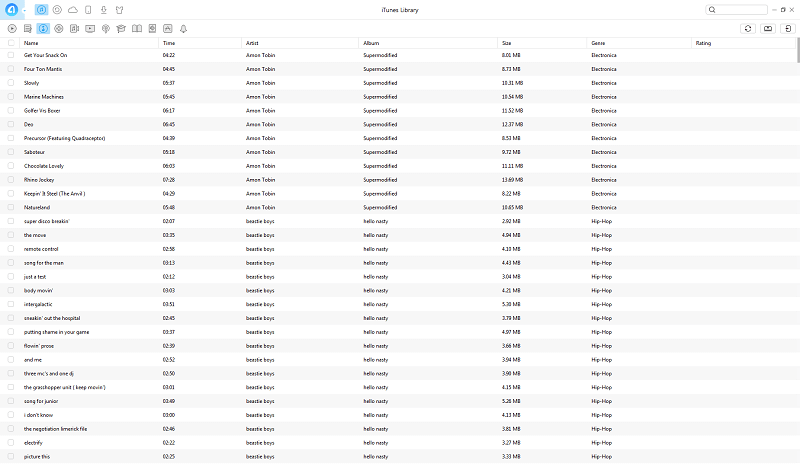
यदि तपाईंले पहिले नै आफ्नो iTunes पुस्तकालयमा भण्डारण प्रयोग गर्न चाहने सबै मिडिया पाउनुभयो भने, कार्यक्रमको यो खण्डले तपाईंको उपकरणमा सामग्री व्यवस्थापन गर्न सजिलो बनाउँछ। केवल तपाईंले आफ्नो यन्त्रमा प्रतिलिपि गर्न चाहनुहुने फाइलहरू चयन गर्नुहोस् र शीर्ष दायाँमा यन्त्रमा पठाउनुहोस् क्लिक गर्नुहोस्। तपाईंले पहिले नै छलफल गरेको 'सामग्री थप्नुहोस्' विधि भन्दा धेरै छिटो र अधिक सुविधाजनक तरिकामा फाइलहरूको ठूला ब्याचहरू एकैचोटि स्थानान्तरण गर्न सक्नुहुन्छ।
तपाईले आफ्नो iTunes पुस्तकालय र/वा बाट सामग्रीलाई छुट्टै फोल्डरमा प्रतिलिपि गर्न सक्नुहुन्छ। तपाईँको यन्त्र, जुन उपयोगी हुन सक्छ यदि तपाईँ हतारमा फाइलहरू फेला पार्न चाहनुहुन्छ भने, तर यदि तपाईँले पहिले नै संगीत फाइलहरू र iTunes सँग प्रत्यक्ष रूपमा काम गर्ने बानी भइसक्नुभएको छ भने तपाईँलाई तिनीहरू कहाँ छन् भनेर पहिले नै थाहा हुनेछ।
यहाँ मेरो iTunes लाइब्रेरीमा फाइलहरू थप्न सम्भव नभएकोमा म अलिकति निराश भएँ, किनकि कहिलेकाहीँ म मेरो स्वामित्वमा रहेका पुराना सीडीहरूको गुच्छाबाट MP3 हरू च्याप गर्छु। फाइलहरू थप्दैएक एक गरेर वा फोल्डरमा फोल्डर सामग्री थप्ने प्रक्रिया प्रयोग गरेर एक झन्झट हो, तर म यो कहिलेकाहीं पर्याप्त गर्छु कि यसले मलाई धेरै परेशान गर्दैन। यो सम्भवतः iTunes द्वारा लगाइएको सीमितता हो, सट्टा AnyTrans को साथ समस्या।
iTunes ब्याकअप ब्राउजर
iTunes ब्याकअप ट्याबले तपाइँलाई तपाइँका सबै उपकरणहरूका लागि तपाइँको अवस्थित ब्याकअप फाइलहरू हेर्न दिनेछ। तिनीहरूको सामग्रीहरू सहित तपाईंको कम्प्युटरमा भण्डारण। तपाईंले आफ्नो ब्याकअपमा रहेका आफ्ना सबै सन्देशहरू, सम्पर्कहरू र अन्य जानकारीहरू समीक्षा गर्न सक्नुहुन्छ, जुन तपाईंको यन्त्रलाई पुरानो संस्करणमा पुनर्स्थापना नगरीकन तपाईंले लामो समयअघि मेटाइएको सम्पर्क वा सन्देश फेला पार्न चाहनुहुन्छ भने यो ठूलो मद्दत हो।
<17मैले यहाँ एक मात्र खाली ट्याबको स्क्रिनसट गर्न रोजेको छु किनभने मेरा सबै ब्याकअप सेक्सनहरू धेरै व्यक्तिगत जानकारी र निजी सन्देशहरूले भरिएका छन्, तर म धेरै लामो समयदेखि सबै कुरा पढ्न र पढ्न कत्ति सजिलो थियो भनेर प्रभावित भएँ। पहिले।
नयाँ ब्याकअप बनाउन एकदमै सजिलो छ, माथिल्लो दायाँमा एउटा मात्र क्लिकले तुरुन्तै नयाँ बनाउँछ र यसलाई सूचीमा भण्डारण गर्छ।

iCloud सामग्री एकीकरण
तपाईहरु मध्ये को लागी तपाईको iCloud भण्डारण को 5GB को नि:शुल्क उपयोग गर्न को लागी, iCloud सामग्री ट्याबले तपाईको भण्डारणबाट अपलोड र डाउनलोड गर्न सजिलो बनाउँछ। तपाईंले लग इन गरिसकेपछि, तपाईंले यन्त्र सामग्री ट्याबमा देखेको जस्तै सर्टकटहरूको लेआउट प्रस्तुत गरिन्छ।

तपाईंले देख्न सक्नुहुन्छ, यद्यपि यो जान्छफाइल स्थानान्तरण प्रक्रिया मार्फत, यो मेरो यन्त्र सीमितताहरूको कारणले राम्ररी पूरा हुँदैन।
भाग्यवश, JP सँग म्याकबुक प्रो छ, त्यसैले मैले उसलाई यसलाई परीक्षण गर्न भनें - र यहाँ उनले "iCloud" को बारेमा के फेला पारे। निर्यात” सुविधा:
एक पटक उसले Apple ID मार्फत iCloud लग इन गरेपछि, उसले iCloud Export मा क्लिक गर्यो,

त्यसपछि AnyTrans ले उनलाई स्थानान्तरण गर्नका लागि फाइलहरूको कोटीहरू चयन गर्न भन्यो,

स्थानान्तरण प्रक्रियामा…

स्थानान्तरण सम्पन्न भयो! यसले देखाउँछ "सफलतापूर्वक 241/241 वस्तुहरू स्थानान्तरण गरियो।" र उसले निर्यात गरिएका वस्तुहरू कागजातहरू > मा खोल्न सक्छ। AnyTrans फोल्डर ।

भिडियो डाउनलोडर
iMobie AnyTrans को अन्तिम सुविधा जुन हामीले हेर्न गइरहेका छौं भिडियो डाउनलोड ट्याब हो। यसले ठ्याक्कै तपाईले अपेक्षा गरेको कुरा गर्छ: वेबबाट भिडियो लिन्छ र यसलाई अफलाइन हेर्न मिल्ने तपाइँको उपकरणमा भिडियो फाइलमा परिणत गर्दछ।
तपाईले यसलाई तपाइँको कम्प्युटरमा वा सिधै तपाइँको उपकरणमा डाउनलोड गर्न सक्नुहुन्छ, र तपाईंले प्रोग्राममा URL पेस्ट गर्नुपर्दैन। AnyTrans ले मिल्दो URL को लागि क्लिपबोर्ड निगरानी गर्दछ र यसलाई स्वचालित रूपमा सम्मिलित गर्दछ, जुन एक राम्रो स्पर्श हो।

बोनस विशेषताहरू: कुनै पनि ट्रान्स योर वे प्रयोग गर्नुहोस्
अपील गर्न सक्ने एउटा विशेषता। विश्वभरका प्रयोगकर्ताहरूको दायरा यो हो कि AnyTrans हाल सात भाषाहरूमा प्रयोग गर्न सकिन्छ: जर्मन, अंग्रेजी, स्पेनिश, फ्रेन्च, अरबी, जापानी र चिनियाँ।

साथै, यो वास्तवमा मुख्य विशेषता होइन। द

